Cómo configurar el temporizador Spotify 2025 para canciones/podcasts
"¿Eres el que tiene sueño?" Spotify oyente que escucha Spotify canciones hasta que te quedes dormido? Aún no sé cómo configurar el temporizador Spotify 2024?" Obtendrás ayuda de este artículo.
Escuchar música o podcasts antes de acostarse es una excelente manera de relajarse después de un largo día. Para aquellos que están preocupados por agotar la batería de su teléfono mientras dejan la música encendida toda la noche, hay una función que les resultará útil. Spotify Tiene una función de temporizador de apagado. Configurando un temporizador de apagado para apagar la música Spotify, ahorrarás batería. ¿Quieres aprender algo nuevo? Este artículo le mostrará cómo configurar el modo de suspensión. Spotify temporizador en iPhone/Android.
Lea también
Mejores formas de configurar Spotify Como alarma en iPhone en la actualización 2024
Contenido del artículo Parte 1. Que es Spotify Tiempo de dormir Parte 2. Cómo activar el temporizador Spotify para canciones/podcastsParte 3. Conjunto Spotify Canción como alarma usando un Spotify ConvertidorParte 4. Conclusión
Parte 1. Que es Spotify Tiempo de dormir
Antes de aprender cómo configurar el temporizador Spotify, necesitamos aprender sobre qué Spotify temporizador de apagado es? Spotify El temporizador de suspensión es una característica nueva que Spotify lanzado en 2019. El Spotify La función de temporizador de apagado permite al usuario establecer un límite de tiempo después del cual la música se apagará automáticamente a esa hora preestablecida y ayudará a su dispositivo a retener la batería.
La función de temporizador de apagado Spotify está disponible solo para la aplicación móvil para dispositivos Android e iOS. No importa si eres un Spotify PREMIUM o Suscriptor gratuito como Spotify fue lo suficientemente generoso como para habilitarlo para todos.
¿Puedes configurar un temporizador? Spotify? ¡Por supuesto! Es una gran característica para cada Spotify fanático de la música para configurar un temporizador Spotify ya que reducirá el consumo de las baterías de sus dispositivos móviles. No hay persona que quisiera tener Spotify corriendo sin parar cuando estudias, trabajas o te vas a dormir. Además, tendría que despertarse de su sueño tranquilo solo para apagar su música si no tiene esta opción disponible en Spotify.
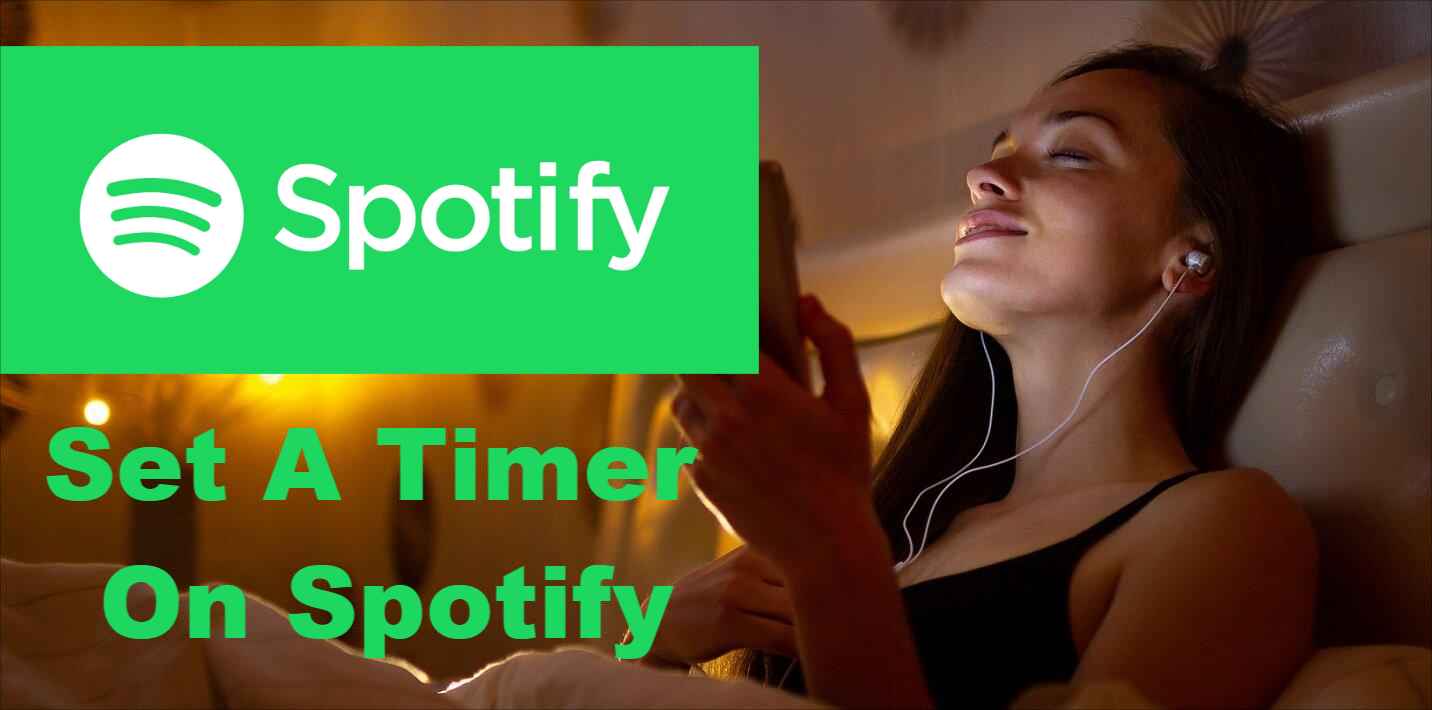
Cómo configurar Spotify ¿Temporizador de apagado 2024 en iPhone o Android? Puede seguir el contenido que discutiremos en la siguiente parte. Con suerte, cuando su cronómetro Spotify se agota, se quedará profundamente dormido y ni siquiera notará que el audio ha dejado de reproducirse.
Parte 2. Cómo activar el temporizador Spotify para canciones/podcasts
¿Puedes configurar un temporizador? Spotify? Sí. Es fácil configurar el temporizador Spotify. Como mencionamos anteriormente, esta función solo está disponible en las versiones móviles de Spotify, asegúrese de tener la última versión actualizando su aplicación en Google Play Store o la tienda de aplicaciones.
Aquí están los pasos detallados sobre cómo configurar el temporizador de apagado Spotify en iPhone o Android para canciones y podcasts:
- Abra su Spotify aplicación en su teléfono iPhone o Android.
- Para encontrar el temporizador de apagado, toque el Jugando ahora para abrir la pantalla completa Reproduciendo ahora.
- Mientras escucha podcasts, puede acceder al temporizador de apagado directamente en la vista Reproduciendo ahora tocando el botón icono de la luna a la derecha del botón de reproducción. Para música, toque el menú de tres puntos en la esquina superior derecha y desplácese hasta la parte inferior del menú donde puede tocar el Tiempo de dormir .
- Seleccionar cuánto tiempo que desea Spotify para reproducir antes de que el temporizador de apagado apague automáticamente la música. Puedes elegir que la música suene durante 5 minutos, 10 minutos, 15 minutos, 30 minutos, 45 minutos, 1 hora o hasta el final de la pista.
- Una notificación en pantalla dirá "Bien, tu temporizador de apagado está configurado.."
- Si desea verificar cuánto tiempo le queda en su temporizador de apagado, simplemente toque el menú de tres puntos, luego desplácese hacia abajo y verá la hora junto al logotipo del temporizador de apagado.
- Si desea desactivar el temporizador de apagado, regrese al ícono de menú de tres puntos. Elija el temporizador de apagado, desplácese hacia abajo y luego apague el temporizador.
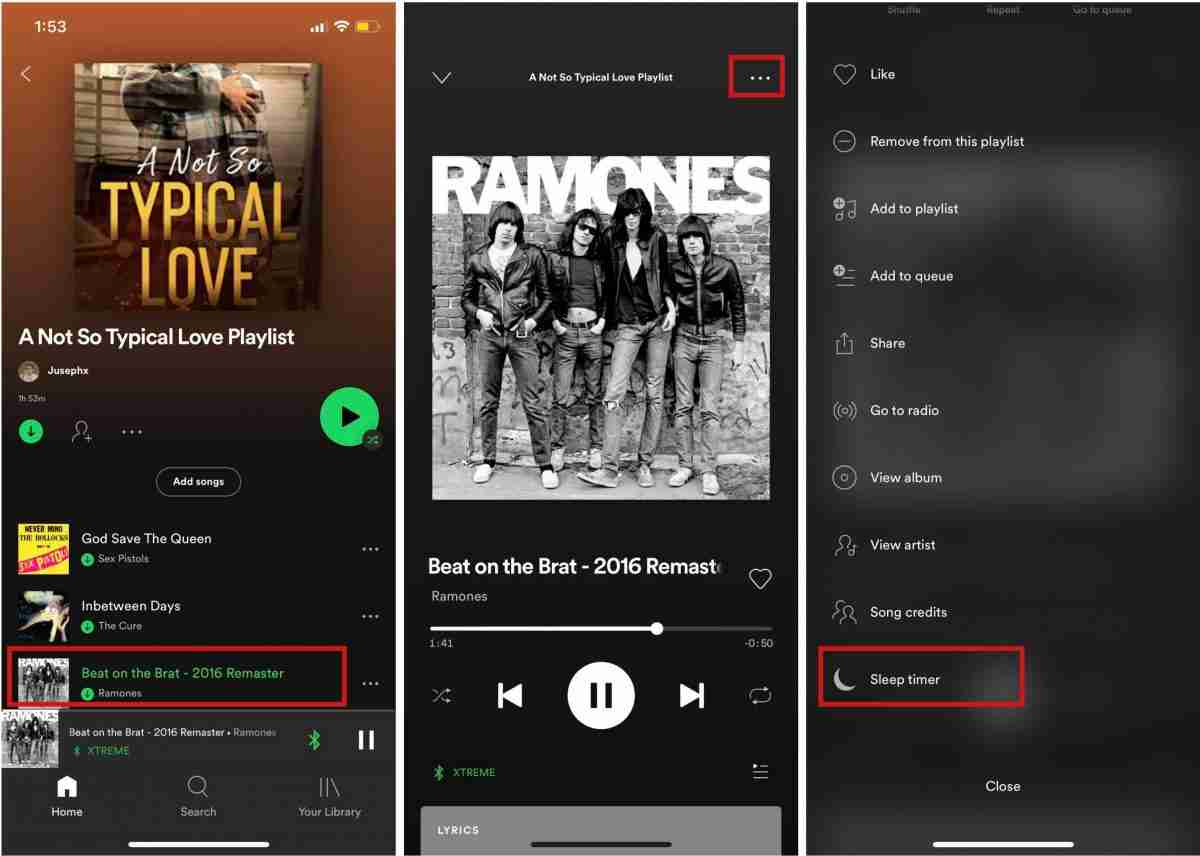
En el menú Sleep timer, puede seleccionar entre cinco minutos y una hora. También puede elegir Fin de pista o Fin de episodio, que se reproducirá hasta el final de la pista actual y luego se apagará. Esto funciona muy bien para los podcasts, ya que terminará el episodio pero no continuará con el siguiente.
Así de fácil es cómo configurar el temporizador. Spotify Para dormir. Ahora puedes dormir profundamente sin preocuparte por descargar tus baterías. Esta es realmente una característica genial. Esto muestra que Spotify realmente se preocupa y entiende las necesidades de sus suscriptores.
Parte 3. Conjunto Spotify Canción como alarma usando un Spotify Convertidor
Después de discutir cómo configurar el temporizador Spotify en iPhone o móvil Android para ir a dormir, ¿por qué no configurar un Spotify siguiente alarma? La alarma es el primer sonido que escuchas antes de despertarte y comenzar el día. ¡Elige tus pistas favoritas para comenzar tu día!
Si es Spotify usuario, debes saber que Spotify ofrece una suscripción gratuita y premium. La versión gratuita tiene anuncios, mientras que la versión premium no tiene anuncios y más funciones que incluye servicio de escucha sin conexión y más biblioteca de canciones.
¿Cómo se puede configurar una alarma en Spotify con algunas canciones pagas gratis si eres un usuario gratuito? Hoy en día, muchos usuarios han pasado por alto la tarifa mensual de $ 10.99 al menos para disfrutar Spotify Servicio premium sin esfuerzo mediante el uso de software de terceros. Hablaremos de una herramienta popular llamada TunesFun Spotify Music Converter
TunesFun Spotify El convertidor puede descargar y convierte tu Spotify canciones a MP3 u otros formatos de música como AAC, WAV, FLAC. Después de eso, podrá usar esa canción como sonido de alarma para su dispositivo móvil. Ni siquiera tiene que estar conectado a Internet para poder despertarse por la mañana escuchando su favorito Spotify canciones.
Las etiquetas ID3 y la información de metadatos son importantes para reconocer Spotify Música. TuensFun le permite conservar todas las etiquetas ID3 y metadatos con ID de pista preservados. También puede administrar la carpeta de archivos de salida cómodamente. Ahora puedes personalizar fácilmente la biblioteca de música de salida por artistas y álbumes sin tener que ordenarlos uno por uno manualmente. ¡Haga clic en el botón a continuación para probarlo gratis ahora!
Estos son los pasos a seguir TunesFun Spotify Music Converter y descarga Spotify lista de reproducción a MP3.
- Descarga e instala los Tunesfun Spotify Convertidor.
- Lanzamiento TunesFun entonces puedes simplemente arrastrar y soltar los archivos.

- Configurar el formato y la carpeta de salida y las demás opciones de salida que se pueden modificar.

- Marque la "Convertir todo”Botón una vez que todo haya sido configurado. Una vez que se complete la conversión, verá los archivos una vez que aparezca "Ver archivo de salidaSe ha tocado la opción ".

Ahora que ha terminado de convertir su favorito Spotify canciones Con este TunesFun Spotify Music Converter, tú puedes descargar Spotify musica que te gusta y escuchas Spotify sin conexión en cualquier dispositivo porque la protección DRM de la canción también se puede eliminar. ¡Las canciones estarán libres de DRM y podrá configurarlas como sonido de alarma en su dispositivo!
Parte 4. Conclusión
¿Puedes configurar un temporizador? Spotify? La respuesta es sí. Es fácil acerca de cómo configurar el temporizador. Spotify 2024, que se logra utilizando un actualizado Spotify aplicación. Además de activar el temporizador de apagado Spotify, ¿por qué no usar su Spotify canciones como un sonido de alarma para comenzar el día. Puedes hacer esto usando el TunesFun Spotify Music Converter. Entonces no te preocupes de que exista la limitación de Spotify.
Comente